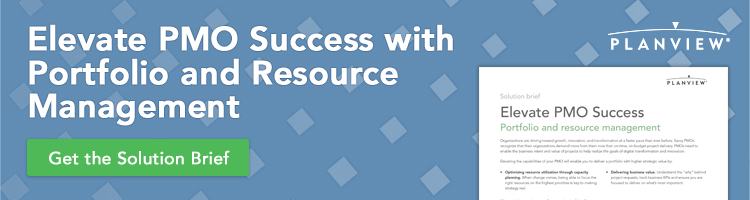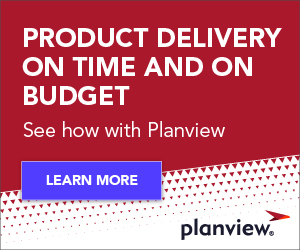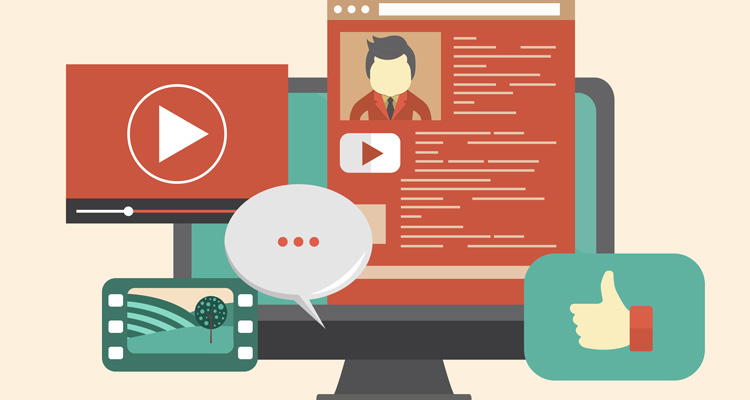
Si vous travaillez dans un environnement similaire au mien, vous êtes probablement mis au défi quotidiennement d'améliorer l'intégrité des données pour les utilisateurs, de leur fournir un accès facile aux informations et d'effectuer des changements rapides pour réduire leurs frustrations. J'ai huit astuces simples que j'ai utilisées avec Planview Portfolios® pour relever tous ces défis, en renforçant l'engagement et en s'amusant un peu dans le processus. Et, ne riez pas, l'un de ces hacks implique des mèmes de chat.
En tant qu'analyste des systèmes d'affaires chez Manuvie, probablement mieux connue sous le nom de John Hancock, je fais partie d'une équipe de 35,000 employés et de 73,000 agents qui aident les clients du monde entier à atteindre leurs objectifs financiers grâce à des solutions d'assurance, de conseils financiers et de gestion de patrimoine.
Je fais partie du PMO de la division canadienne où nous fournissons des cadres, des processus et des outils de gestion de projet pour aider l'entreprise à gérer des projets qui apportent de la valeur à nos clients. Et nous faisons cela avec Planview depuis 2014, qui nous aide actuellement avec environ 600 projets actifs avec 1,900 ou plus de ressources, et une petite et puissante équipe de trois administrateurs. C'est ainsi que j'ai pu développer les huit astuces de vie suivantes pour simplifier l'utilisation des Portefeuilles Planview.
Hack #1 : Carreaux d'aide personnalisés faciles avec BI/SSRS
Cette étape est particulièrement utile pour les chefs de projet qui sont constamment confrontés à des demandes concernant les mêmes liens d'aide et le même support dans Planview.
Ces collègues travaillent avec l'administration de Planview, tout en prenant en charge des tonnes d'autres outils. Alors, comment pouvez-vous réduire leurs frustrations ? L'un des moyens consiste à créer des rubans d'aide personnalisés qui pointent vers des éléments tels que la documentation, les FAQ et les formulaires de demande. Ces tuiles d'aide sont créées facilement avec Microsoft Power BI sans aucun code. Si vous pouvez créer une présentation, vous devriez être capable de composer rapidement une tuile engageante dans Power BI.
La Power BI n'est disponible que dans la section "My Overview" de Planview, mais vous pouvez également utiliser des rapports SSRS plus adaptés à PM/RM dans un onglet de travail/ressource. Sans beaucoup de travail, vous pouvez créer des carreaux qui ressemblent à ceux ci-dessous.

Hack #2 : Capturez les tendances financières réelles et prévisionnelles
Nous sommes tombés sur ce hack lorsque notre équipe de gestion de portefeuille a demandé une base de données de tendances mensuelles pour les prévisions réelles. Nous ne voulions vraiment pas créer une base de données qui montre tous les avantages et toutes les tendances.
Nous avons donc emprunté une autre voie qui montre la tendance d'une prévision et identifie les projets dont le budget varie fortement au fil des semaines ou des mois. Et après six mois, ce que nous avons découvert était époustouflant.
Le hack ici consiste à ajouter des versions financières pour le nombre de périodes que vous souhaitez suivre dans le rapport sur 12 mois ou par trimestre. Configurez ensuite un flux de travaux pour capturer cette tendance et utilisez la variance dans la vue du portefeuille pour voir les changements, comme ci-dessous.

Grâce à cette approche, nous avons pu identifier de nombreux projets de plus de 1 millions de dollars avec des variations de coûts supérieures à 10 pour cent d'un mois à l'autre. Cela nous donne un bon indicateur et une excuse pour contacter le chef de projet (PM) pour voir ce qui se passe et s'assurer que les changements ou les risques importants sont saisis. Il permet de justifier des "remises" pour financer de nouveaux projets. Et vous pouvez surveiller les tendances globales du portefeuille par rapport au budget.
Hack #3 : Équipe de suivi de l'historique & Information sur la hiérarchie des ressources
Ce hack dépend vraiment de la façon dont vous gérez vos ressources. À Manuvie, nous avons des ressources qui se déplacent vers différentes équipes ainsi qu'une zone désactivée. Nous devons donc faire un rapport sur les ressources de l'équipe à un moment donné et fournir aux RM un accès facile aux ressources terminées. Si vous êtes dans la même situation et que vous utilisez ce hack chaque fois que vous créez ou modifiez une ressource, vous serez étonné des résultats.
Les structures primaires ne suivent pas l'historique, ce qui signifie que vous devez créer des structures supplémentaires pour suivre les parties de la hiérarchie qui sont importantes pour vous. Ce qui est bien, c'est que FastTrack Analytics utilisera des valeurs historiques, généralement limitées aux trois premiers attributs. Si vous utilisez une zone désactivée, vous pouvez créer et partager des portfolios pour les ressources résiliées d'un gestionnaire de ressources. Mais assurez-vous, en faisant cela, que vous vérifiez les nouvelles structures.
Avec cette approche, vous pouvez valider les rapports de conformité des feuilles de temps et soutenir les rapports des équipes qui passent par de nombreux fournisseurs. Et comme un bonus supplémentaire, vous pouvez montrer des parties de la hiérarchie des ressources dans les vues de portefeuille.
Hack #4 : Suivre les gestionnaires de ressources dans Planview
Ce hack est idéal pour tous ceux qui en ont assez de se voir constamment demander d'identifier un gestionnaire de ressources dans un projet. Avec ce hack, vous pouvez créer des organigrammes automatiques pour montrer toutes les équipes dans Planview Portfolios, les contacts principaux et les gestionnaires de ressources.
Vous pouvez voir le gestionnaire de ressources d'une personne de deux façons : soit vous ajoutez ces informations directement à la ressource, soit vous les avez dans un champ déroulant directement sur chaque ressource ; soit vous les ajoutez comme attribut par ressource, soit vous les associez à OrgRes.
Ce hack permet de réduire le trafic d'assistance et d'utiliser les informations dans des rapports personnalisés pour la conformité des feuilles de temps, les ressources planifiées par rapport aux ressources réelles et un rapport de structure organisationnelle à partager avec les personnes qui ne disposent pas de Planview Enterprise.
Hack# 5 : Ajouter du fun à l'administration de Planview
Pour tous ceux qui en ont assez de se battre avec la conformité des feuilles de temps et l'intégrité des données ou qui veulent simplement montrer leur esprit festif, voici quelques façons de tirer parti de l'amusement et des jeux dans Planview. Il a été démontré que ces astuces bizarres permettent d'augmenter l'engagement des utilisateurs de plus de 20 pour cent en utilisant une carotte au lieu d'un bâton.
- Décorez pour les fêtes en utilisant les options configurables de texte et de couleur pour ajouter un peu de fun de vacances.
- Transformez la conformité en jeu en incorporant des concours, des compétitions et des jeux pour maintenir l'intérêt des utilisateurs.
- Créez des rapports de conformité des feuilles de temps qui encouragent l'esprit d'équipe et la compétitivité.
- Envoyez des rappels sur les récompenses au lieu des pénalités potentielles pour la conformité.
- Incorporez des incitations dans vos contrôles d'intégrité avec des contenus ou des mèmes de chat. Vous vous souvenez que j'ai dit qu'il y aurait des mèmes de chat ?

Hack #6 : Créer des colonnes virtuelles
Cette astuce nous a sauvé la mise à plusieurs reprises. Si vous avez déjà voulu utiliser des structures à sélection multiple, des calculs complexes, des données provenant de structures associées ou des informations avancées sur le cycle de vie dans un jeu de colonnes ou un rapport, ce que vous pouvez trouver dans la base de données change complètement la donne.
Si vous pouvez obtenir ces informations via SQL, vous pouvez les afficher sous forme de colonne virtuelle. Ce n'est pas quelque chose qui fait l'objet d'une grande publicité, car on peut facilement en abuser et créer des problèmes de performance. Si vous utilisez ce hack, envisagez de demander l'aide des services mondiaux.
Hack #7 : Remplacer les préférences par défaut de l'utilisateur
Nous avons découvert ce hack en réponse à quelques problèmes récurrents. Nous utilisons strictement les réserves. Nous n'utilisons pas du tout les allocations. Mais en raison de la façon dont les valeurs par défaut ont été définies, nous avons trouvé des tonnes de personnes créant des allocations, qui sont difficiles à annuler.
Donc, si vous devez former des personnes pour modifier les préférences des utilisateurs ou faire face à des utilisateurs qui créent des affectations au lieu de réserves, et que vous ne trouvez aucun humour dans la mise en place de projets de 1 milliards de dollars, utilisez ce hack et soyez étonné de ce qui se passe ensuite.
Bien qu'il n'y ait aucun moyen de modifier les valeurs par défaut globales via l'interface graphique, elles peuvent être définies directement dans la base de données. Ces valeurs par défaut s'appliquent uniquement aux utilisateurs qui ne se sont pas connectés. Ils peuvent être effacés lors des mises à niveau et devront être réappliqués. Il est donc conseillé d'avoir recours à des services mondiaux sur ce point également.
En employant ce hack, nous avons pratiquement éliminé les problèmes de création d'allocations par les personnes et nous avons réduit les sessions de formation de cinq minutes en supprimant la section sur la configuration des préférences. Il y a moins de confusion entre garder la durée et recalculer la durée. Nous n'avons pas de projets mystérieux d'un milliard de dollars. Et nous avons réduit le soutien aux réserves finies de spectacle. Maintenant, nous les supprimons tout simplement.
J'espère que vous trouverez ces astuces aussi utiles que nous. Si oui, veuillez les partager avec d'autres clients de Planview. Toutes nos découvertes comme celles-ci font progresser les Portefeuilles Planview et les rendent encore meilleurs.